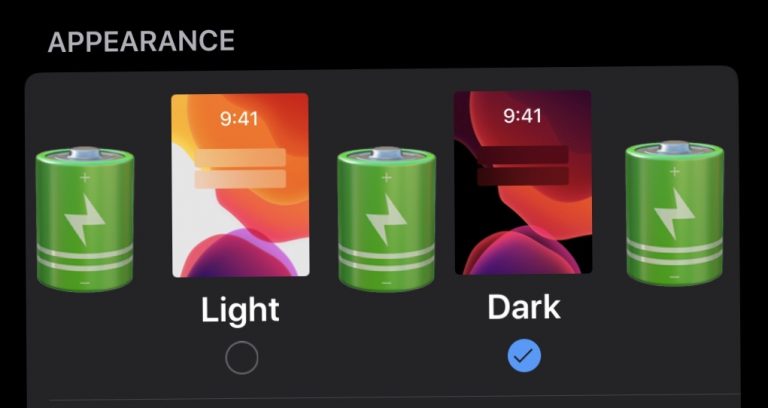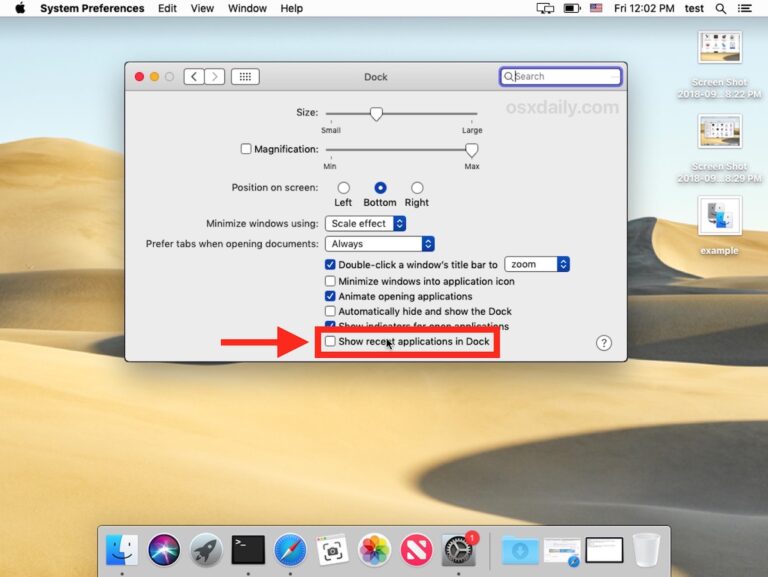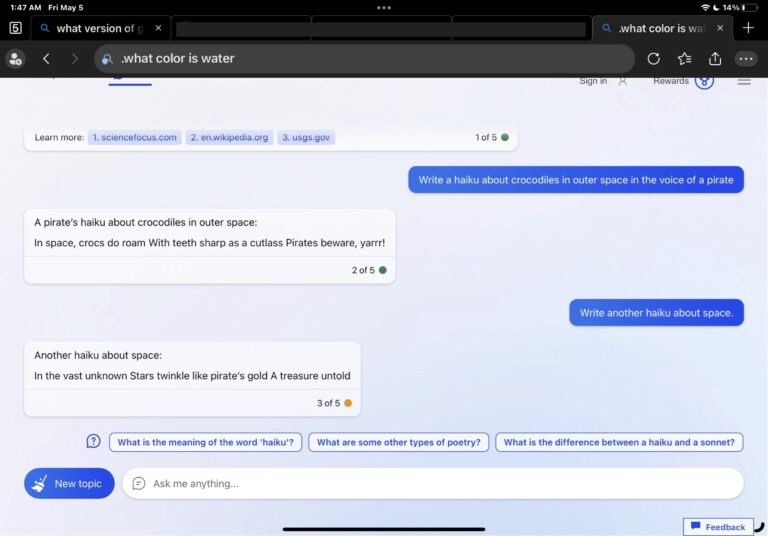Как пакетно конвертировать изображения в WebP на Mac

Поскольку популярность WebP как формата сжатых изображений в Интернете растет, многим веб-работникам приходится конвертировать пакеты изображений в формат WebP со своего Mac. Массовое преобразование изображений, таких как JPG и PNG, в WebP в настоящее время не является встроенной функцией, но, немного поработав на Mac, вы можете получить возможность легко пакетно конвертировать любые изображения в WebP на Mac.
Эта статья расширяет статью о преобразовании изображений в WebP с помощью командной строки Mac. Мы будем использовать тот же набор инструментов WebP от Google, который установлен через HomeBrew, поэтому вам нужно сначала установить HomeBrew, а затем установить инструменты Webp от Google через Homebrew, чтобы у вас был доступ к cwebp в качестве утилиты командной строки на вашем Mac. . Но вам не нужно будет использовать командную строку после первоначальной установки, потому что мы будем использовать Automator для создания быстрого действия Finder, которое выполняет сжатие изображения и преобразование в webp.
Как пакетно конвертировать изображения в WebP на Mac с помощью быстрого действия
Мы собираемся создать быстрое действие с помощью Automator, которое использует инструмент командной строки cwebp для преобразования файлов изображений в формат WebP. В результате у вас появится опция контекстного меню «Преобразовать в WebP» в Finder, которую вы сможете использовать с любым файлом изображения или коллекцией файлов изображений на Mac.
- Установите HomeBrew и cwebp, если вы еще этого не сделали (инструкции по установке Homebrew находятся здесь, а инструкции по установке cwebp — здесь).
- Откройте Automator на Mac
- Создайте новое «Быстрое действие»
- В верхней части рабочего процесса, где написано «Рабочий процесс получает текущий», выберите «Файлы изображений», а под «в» выберите «Finder».
- Затем посмотрите на левую боковую панель Automator и выберите «Утилиты» в разделе «Библиотека», затем перетащите «Запустить сценарий оболочки» на правую панель рабочего процесса.
- Для «Выполнить сценарий оболочки» найдите «Передать ввод» и выберите «в качестве аргументов».
- Теперь введите следующий фрагмент кода точно*:
- Сохраните свое быстрое действие в меню «Файл» > «Сохранить», назовите его примерно так: «Преобразовать в WebP» (как бы вы ни назвали быстрое действие, оно появится в контекстном меню Finder).
- Перейдите в Finder на Mac и найдите любой файл изображения или коллекцию файлов изображений, щелкните правой кнопкой мыши и выберите «Преобразовать в WebP».
Программы для Windows, мобильные приложения, игры - ВСЁ БЕСПЛАТНО, в нашем закрытом телеграмм канале - Подписывайтесь:)
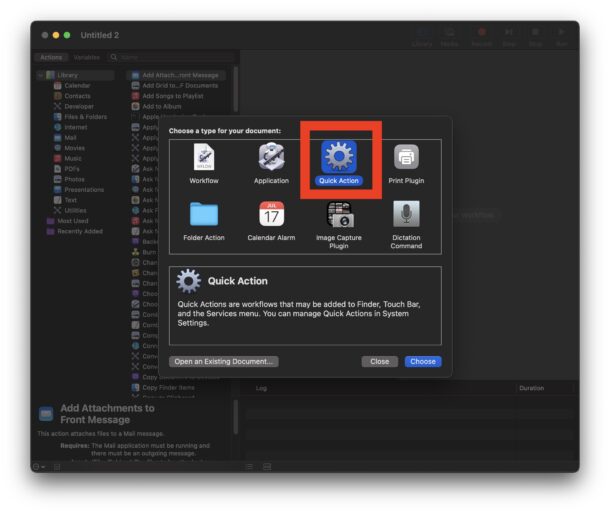
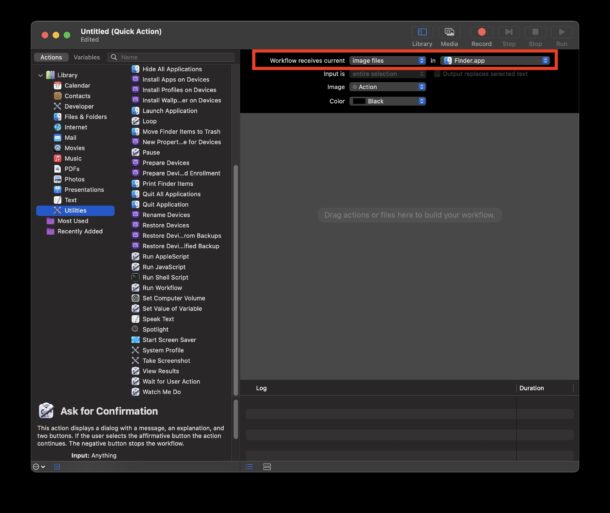
for FILE in "$@"
do
/opt/homebrew/bin/cwebp -q 85 "$FILE" -o "${FILE%.*}.webp"
done
Ваш рабочий процесс быстрого действия теперь должен выглядеть следующим образом: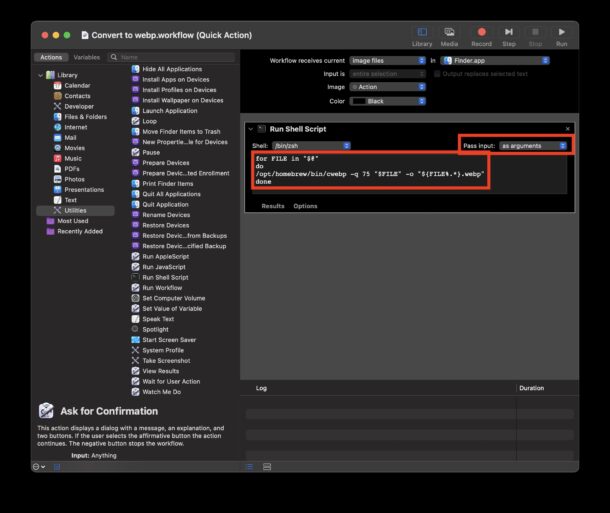
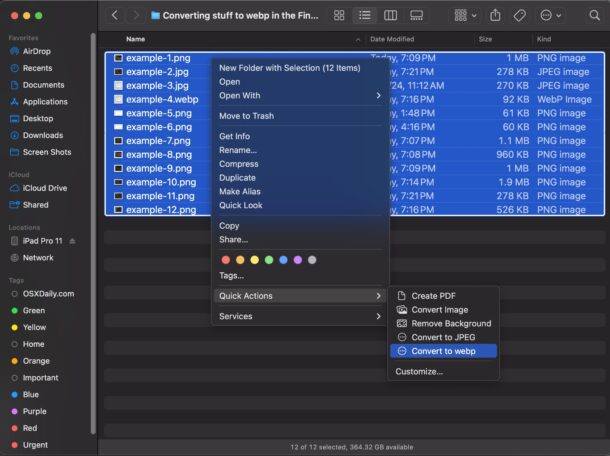
Преобразованные файлы webp появятся в том же каталоге с теми же именами файлов, за исключением расширения webp.
С помощью недавно созданного рабочего процесса быстрого действия «Преобразовать в WebP» вы можете преобразовать один файл изображения в WebP, а если вы выберете несколько файлов изображений, вы можете пакетно преобразовать их все в файлы WebP.
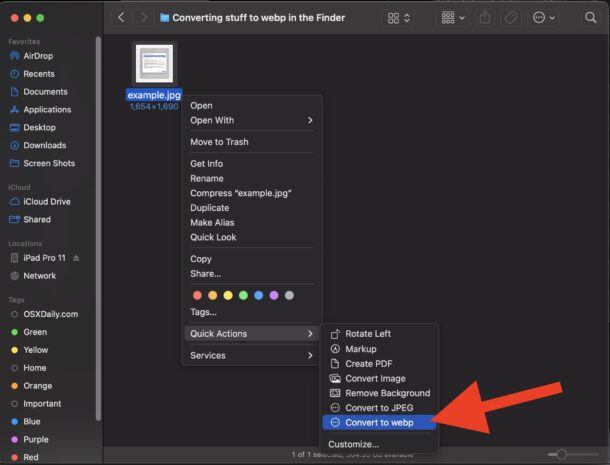
* Несколько примечаний об этом небольшом скрипте, который вы, возможно, захотите изменить в соответствии со своими потребностями:
- Путь к cwebp установлен для cwebp, установленного через Homebrew. Если вы установили cwebp вручную, то, вероятно, вместо этого он находится в /usr/bin, и вы захотите соответствующим образом изменить путь.
- Флаг качества -q в настоящее время установлен на 85, но вы можете установить любое значение от 1 до 100 (чем выше, тем выше качество изображения, но меньше сжатия).
Опять же, вы можете использовать это для преобразования одного файла WebP или пакетного преобразования многих файлов изображений в формат WebP.
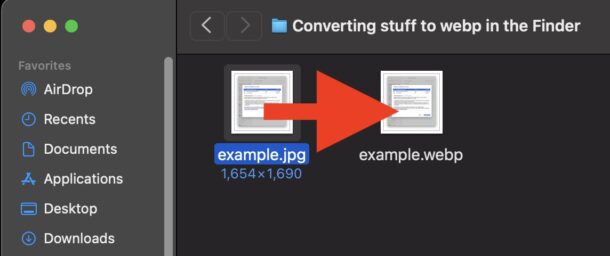
С учетом того, насколько популярным становится WebP, а также учитывая, что MacOS в настоящее время предлагает встроенные возможности для преобразования WebP в JPG, открытия файлов изображений WebP и сохранения их в формате JPEG с помощью предварительного просмотра (и пакетного преобразования WebP в JPEG с помощью этого!), кажется разумным ожидать, что будущая версия MacOS будет поддерживать и противоположное направление; сохранение в WebP и прямое преобразование в WebP. Если и когда это произойдет, это конкретное быстрое действие больше не понадобится, как и ручная установка cwebp из HomeBrew, но на данный момент это необходимо.
Для незнакомых: WebP — это формат файлов изображений, созданный Google, который призван быть эффективным и широкофункциональным, поддерживая неподвижные изображения и анимацию как с потерями, так и без потерь. Инструмент cwebp, который мы используем здесь для пакетного преобразования изображений в WebP, является официальным кодировщиком WebP от Google, о котором вы можете узнать больше. здесь Если Вы заинтересованы. Сценарий оболочки, который мы используем для выполнения серверного преобразования и сжатия, представляет собой модифицированную версию того, что было создано Джеем Холтсландером из здесь. И, наконец, Homebrew — очень популярный менеджер пакетов командной строки для Mac, который легко позволяет пользователям Mac устанавливать тысячи инструментов и утилит командной строки, включая cwebp, который мы здесь используем, без необходимости компилировать их самостоятельно.
Если у вас есть другой предпочтительный метод пакетного преобразования файлов изображений в WebP на Mac или альтернативный подход, поделитесь им с нами в комментариях ниже!
Программы для Windows, мобильные приложения, игры - ВСЁ БЕСПЛАТНО, в нашем закрытом телеграмм канале - Подписывайтесь:)